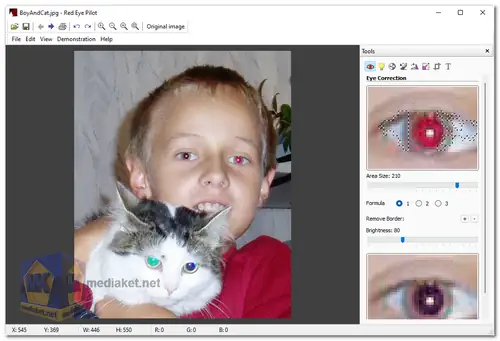يتيح لك Red Eye Pilot ضبط منطقة التلميذ والسطوع ومعاينة النتائج في الوقت الفعلي. بعد تثبيت Red Eye Pilot ، يمكنك رؤية العرض التوضيحي. قم بتشغيله من قائمة العرض التوضيحي. Red Eye Pilot قادر أيضًا على إصلاح العيون "ذات الألوان الخاطئة" في صور الحيوانات الأليفة.
ستظهر لك الأمثلة التجريبية:
كيفية إزالة احمرار العيون.
كيفية إصلاح العيون "غير الملونة" في صور الحيوانات الأليفة ؛
كيفية إضافة الأضواء إلى العيون ؛
كيفية إضافة نص إلى صورة.
البرنامج مجاني تمامًا ويمكن استخدامه دون أي قيود!
يمكن استخدام Red Eye Pilot كمكوِّن إضافي في Adobe Photoshop أو برنامج آخر متوافق.
برامج التثبيت كملحقات Adobe Photoshop:
يتم تثبيت المكون الإضافي تلقائيًا في Adobe Photoshop. يمكنك تشغيل المكون الإضافي من عامل التصفية | Two Pilots… menu.
إذا لم يظهر المكون الإضافي في قائمة Filter ، فقم بنسخ ملف * .8bf إلى مجلد Adobe Photoshop plug-ins (عادةً ، "C: \ Program Files \ Adobe \ Photoshop 6.0 \ Plug-Ins \").
إذا لم تكن بحاجة إلى أن يعمل البرنامج كمكوِّن إضافي ، فقم بإلغاء تحديد مربع الاختيار "Adobe Photoshop".
برامج التثبيت كمكونات إضافية في إصدار Photoshop x64
هناك طريقتان لإضافة مكون إضافي إلى Photoshop 64 بت:
انسخ ملف البرنامج المساعد Pilot (على سبيل المثال ، RetouchPilotPlugin64.8bf) من مجلد البرنامج المساعد (على سبيل المثال ، C: \ Program Files \ Retouch Pilot) إلى مجلد Photoshop-> Plug-ins (C: \ Program Files \ Adobe \ Adobe Photoshop SC4 \ المكونات الإضافية). أعد تشغيل Photoshop.
في قائمة Photoshop ، انتقل إلى Edit -> Preferences -> Plug-Ins. انقر فوق المكونات الإضافية الإضافية. خيار المجلد والصق الرابط في مجلد البرنامج المساعد (على سبيل المثال ، C: \ Program Files \ Retouch Pilot). أعد تشغيل Photoshop.
يجب أن يظهر المكون الإضافي Pilot في قائمة عوامل تصفية Photoshop.
Red Eye Pilot - سجل التغيير:
تم تحديث وثائق المساعدة للبرنامج.
تمت إضافة الإعداد التلقائي للمكوِّن الإضافي فس Adobe Photoshop 2022 و Photoshop Elements 2022.
الحجم: 3.20 مب